Hvernig á að tengjast Wi-Fi á Samsung sjónvarpi

Þó að sjónvarp muni líklega virka vel án nettengingar ef þú ert með kapaláskrift, eru bandarískir notendur farnir að skipta yfir í nettengingu
Þegar kemur að stýrikerfi og forritum er Chromebook létt miðað við Windows og macOS. En hvert stýrikerfi hefur sinn hlut af villum og vandamálum og gerir Chrome OS frá Google. Versta villan sem þú getur fengið á Chromebook þinni er " Chrome is missing or Damaged " sem jafngildir BSOD á Windows 10.
Ef þú sérð þessi villuboð á skjá Chromebook þinnar, þá veistu að það er engin leið til að fara til baka og þú hefur líklega týnt öllum gögnum sem eru geymd á harða disknum. Afritun á skýjageymslu mun alltaf vera örugg og er aðgengileg á hvaða tölvu sem er, að því tilskildu að þú manst eftir skilríkjunum. Næsta skref er að setja Chromebook aftur í verksmiðjustillingar svo þú getir byrjað að nota hana aftur.
Ástæður fyrir því hvers vegna „Chrome OS vantar eða er skemmd“ villa kemur upp.
Villan „Chrome OS vantar eða er skemmd“ kemur venjulega fram þegar þú ræsir Chromebook. Það er aðallega vegna þess að stýrikerfisskrárnar gátu ekki hlaðast almennilega við ræsingu. Prófaðu að endurræsa Chromebook og ef sama villa kemur upp, þá virðist sem sum mikilvægu kerfisskrárinnar hafi verið skemmd. Það eru tilvik sem sýna að þessi villa gæti komið upp á meðan notandi er að vinna í tölvunni, sem gæti stafað af vélbúnaðarvandamálum eða spilliforritum.
Lestu einnig: Núllstilltu Chromebook tölvuna þína í fljótlegum og einföldum skrefum
Skref til að laga Chrome OS vantar eða skemmd villa?
Ef þú stendur frammi fyrir því að Chrome OS vantar eða skemmist villu, þá er augljóst að næsta skref væri að endurheimta Chromebook. Fylgdu eftirfarandi skrefum til að taka Chromebook þína úr gleymsku:
Áður en þú heldur áfram verður þú að vita að þegar þú framkvæmir ofangreind skref muntu tapa öllum skrám þínum sem voru geymdar á staðbundnu drifi
Skref 1. Ýttu á CTRL + D á lyklaborðinu til að opna Chrome batagluggann.
Skref 2. Ýttu á Enter takkann og fylgdu leiðbeiningunum á skjánum.
Skref 3. Endurræstu Chromebook þegar beðið er um það.
Skref 4. Chromebook verður endurheimt aftur í eðlilegt horf.
Lestu einnig: Hvernig á að flýta fyrir Chromebook
Skref til að laga Chrome OS vantar eða skemmist villu, vinsamlegast settu inn endurheimtar USB-lyki.
Ofangreind skref geta endurheimt Chromebook þína án ytri disks, en ef þú stendur frammi fyrir því að Chrome OS vantar eða er skemmd, vinsamlegast settu inn villu fyrir endurheimtar USB Stick , þá virkar CTRL + D ekki og þú verður að gera annað sett af skrefum.
Skref 1. Búðu til endurheimtarmiðil á USB diski með því að nota aðra tölvu. Þú getur notað hvaða tölvu sem er með hvaða stýrikerfi sem er, þar á meðal Windows, macOS eða Chrome OS. Allt sem þú þarft er Chrome vafrinn uppsettur.
Skref 2. Settu upp Chromebook Recovery Utility viðbótina á Chrome vafranum þínum. Þú getur nálgast uppsetningarsíðuna með því að smella á hlekkinn hér að neðan.
Sækja Chromebook Recovery Utility
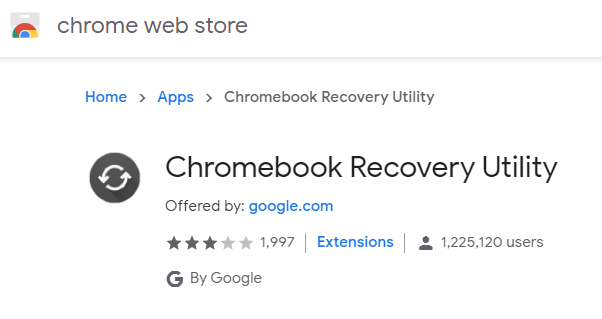
Skref 3. Þegar það hefur verið sett upp mun það fara með þig á Chrome Apps síðuna. Þú getur fengið beinan aðgang að krómforritunum með því að slá inn „ chrome://apps/“ í veffangastikuna í Chrome vafranum þínum.
Skref 4. Veldu Recovery app til að hefja ferlið við að búa til endurheimtar USB disk. Þú þarft að lágmarki 4 GB USB flash disk sem er tómur.
Skref 5. Veldu framleiðanda og gerð Chromebook og smelltu á Halda áfram.
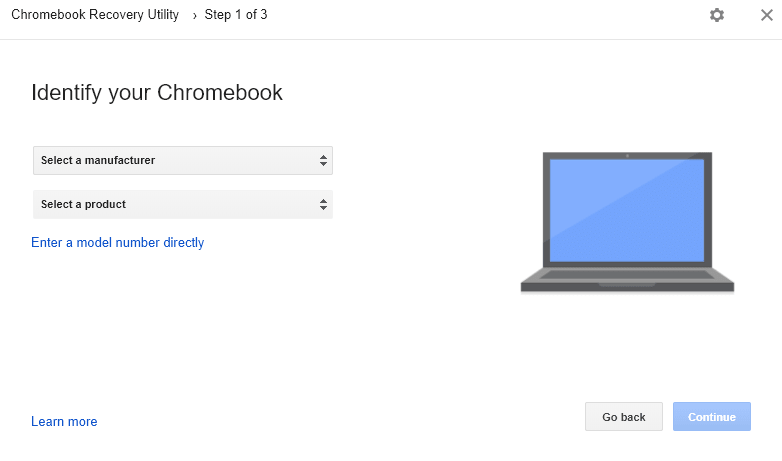
Skref 6. Stingdu í USB Flash Drive og bíddu í nokkurn tíma. Mikilvægu skrárnar sem þarf til að endurheimta Chromebook þína verða afritaðar og USB endurheimtardrifið verður búið til.
Skref 7. Þegar USB-drifið er búið til skaltu aftengja það og setja það í viðkomandi Chromebook. Skjárinn mun sýna Chrome OS vantar eða er skemmd, vinsamlegast settu inn villu í endurheimtar USB Stick og greina sjálfkrafa flassdiskinn og hefja bataferlið.
Lestu einnig: Hvernig á að taka skjámynd á Chromebook
Lokaorðið um skref fyrir Chrome OS vantar eða skemmdar villuleiðréttingar.
Þetta eru skrefin til að laga ógnvekjandi „ Chrome OS vantar eða skemmd “ villuna . Þegar þú hefur sett upp Chrome OS aftur geturðu endurheimt allt aftur, þökk sé Google. Hins vegar er sársauki að missa gögn, auðvitað, óbærilegur. Eina lausnin sem getur dregið úr sársauka ef ekki er eytt algjörlega er að venjast því að taka reglulega öryggisafrit af gögnunum þínum. Öll afrit af gögnum sem tekin eru í Cloud Storage er hægt að endurheimta á hvaða tölvu sem er með réttu skilríki.
Ef þú veist um önnur skref sem gætu hjálpað Chromebook notendum, sendu þá athugasemd í athugasemdahlutanum hér að neðan. Gerast líka áskrifandi að Systweak bloggunum okkar og YouTube rásinni fyrir fleiri tæknifréttir og uppfærslur.
Þó að sjónvarp muni líklega virka vel án nettengingar ef þú ert með kapaláskrift, eru bandarískir notendur farnir að skipta yfir í nettengingu
Eins og í hinum raunverulega heimi mun sköpunarverkið þitt í Sims 4 á endanum eldast og deyja. Simsar eldast náttúrulega í gegnum sjö lífsstig: Barn, Smábarn, Barn, Unglingur,
Obsidian er með margar viðbætur sem gera þér kleift að forsníða glósurnar þínar og nota línurit og myndir til að gera þær þýðingarmeiri. Þó að sniðmöguleikar séu takmarkaðir,
„Baldur's Gate 3“ (BG3) er grípandi hlutverkaleikur (RPG) innblásinn af Dungeons and Dragons. Þetta er umfangsmikill leikur sem felur í sér óteljandi hliðarverkefni
Með útgáfu Legend of Zelda: Tears of the Kingdom geta aðdáendur komist inn í anda leiksins með besta HD veggfóðurinu. Meðan þú gætir notað
https://www.youtube.com/watch?v=LKqi1dlG8IM Margir spyrja, hvað heitir þetta lag? Spurningin hefur verið til síðan tónlist hófst. Þú heyrir eitthvað sem þú
Hisense sjónvörp hafa verið að ná vinsældum sem ágætis fjárhagsáætlun fyrir frábær myndgæði og nútíma snjalleiginleika. En það er líka falið
Ef þú notar Viber reglulega gætirðu viljað athuga hvort einhverjum hafi líkað við skilaboð. Kannski skrifaðir þú eitthvað til að fá vin þinn til að hlæja, eða vilt bara
Ef þú átt Apple tæki hefurðu eflaust fengið óumbeðin skilaboð. Þetta gæti hafa verið frá fólki sem þú þekkir sem þú vilt ekki að sendi þér
TikTok hefur vald til að skjóta fyrirtækinu þínu eða feril og taka þig frá núlli í hetju á skömmum tíma, sem er ótrúlegt. Áður fyrr þurftu menn að hoppa








